有時候電腦裏磁盤太多有點管理不過來,有時候磁盤太多好多不用,有時候強迫症犯了就是不想看到有那麼多的磁盤。win10電腦磁盤怎麼合並?我教你方法來把磁盤合並起來,簡單又快捷!
win10電腦磁盤合並的方法:
1、win10比較特別,右鍵“此電腦”,你會看到右鍵後的那幾個係統欄,找到“管理”,點擊進去。

2、之後會彈出一個框,在這個框裏的左麵找到“磁盤管理”,鼠標左鍵點擊進入。這是就會有分卷信息。
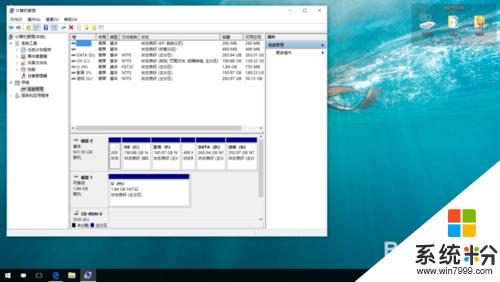
3、可以看到有很多的磁盤在這裏,找到你覺得沒有用的磁盤,然後右鍵點擊這個磁盤,找到“刪除卷”。
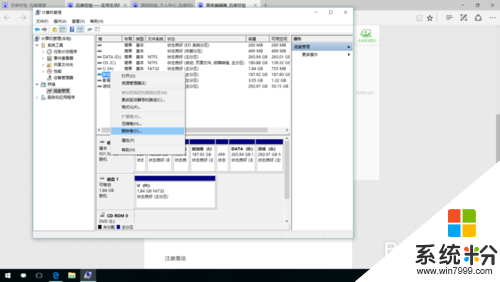
4、點擊之後會有提示,大概就是問你是不是真的要刪除。繼續點擊之後,在右側的下方出現一個黑色的長條“未分配”。
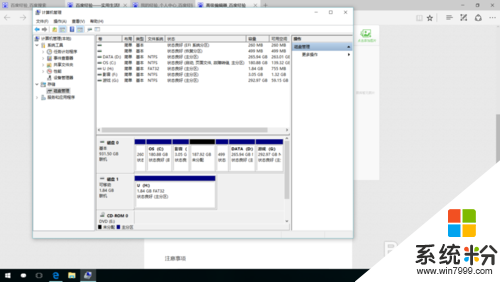
5、然後你找到你想要擴展的卷,當然,你不想擴展閑著也行。在要擴展的卷上右鍵,找“擴展卷”。
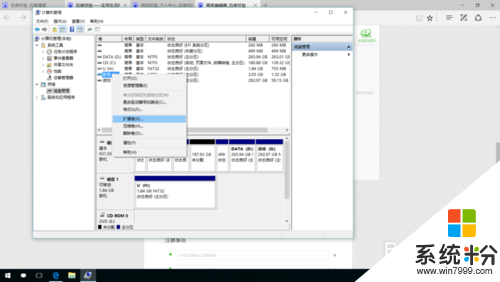
6、鼠標左鍵點擊進入後一路點擊繼續即可,然後你就會發現你所選擇的要擴展的卷變大了。
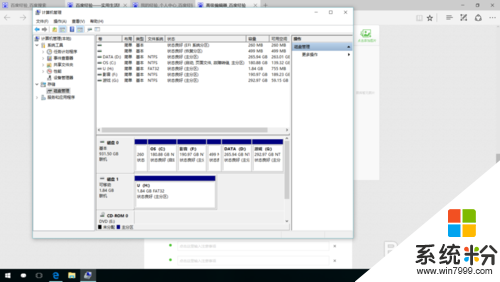
【win10電腦磁盤怎麼合並】大家知道是怎麼一回事了吧,按照上述的教程步驟來設置就能解決問題。還有其他的windows下載使用的疑問的話,都歡迎上係統粉官網查看。
win10相關教程